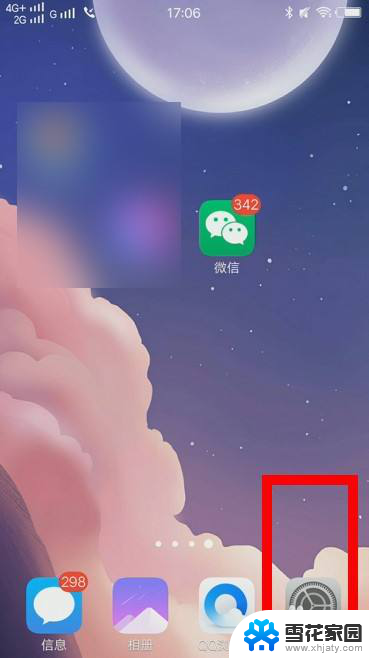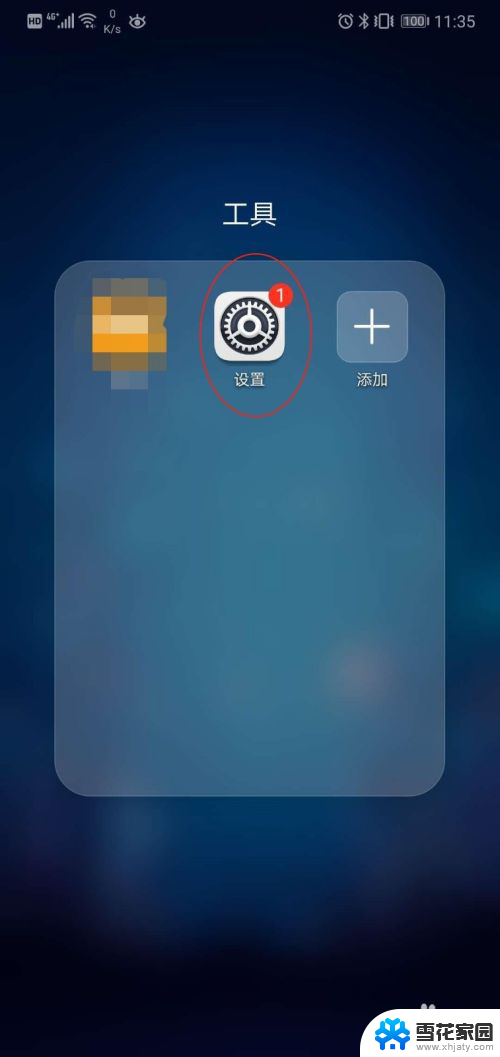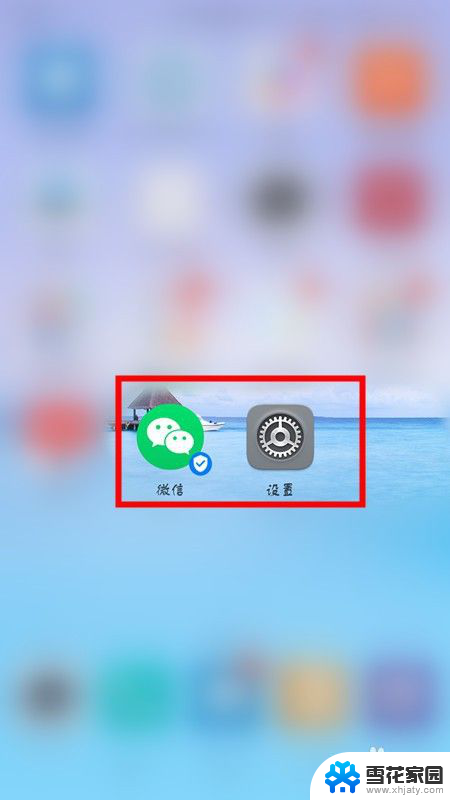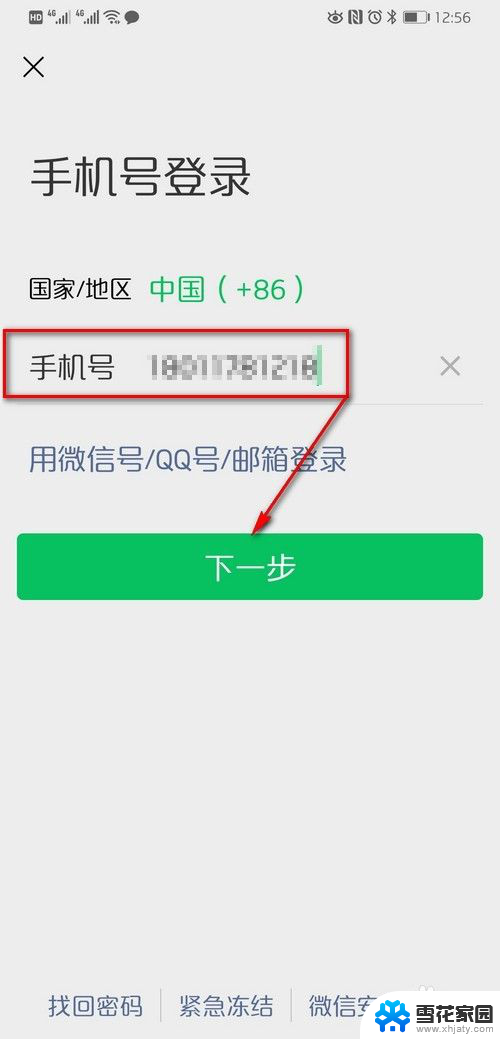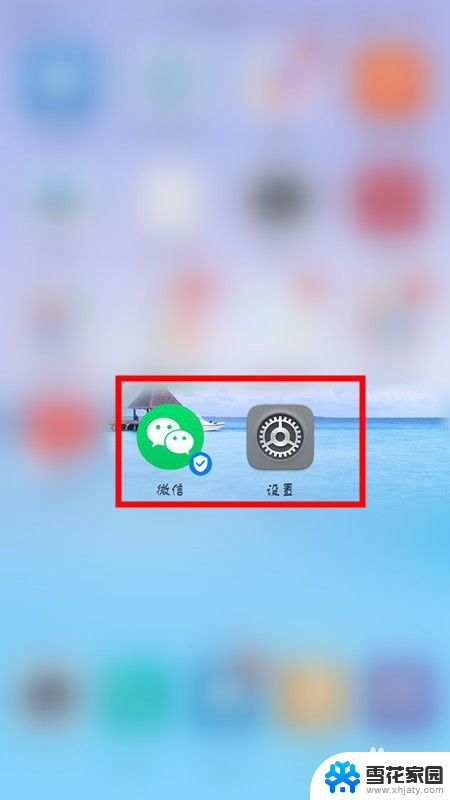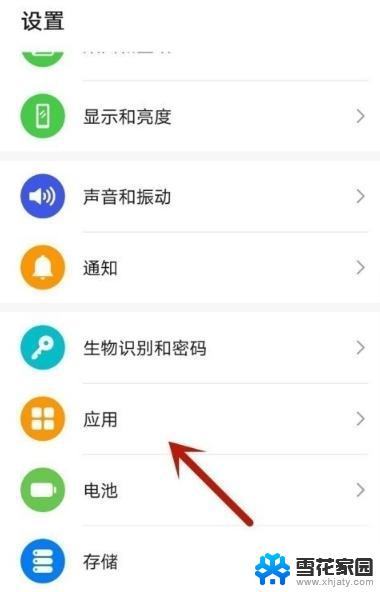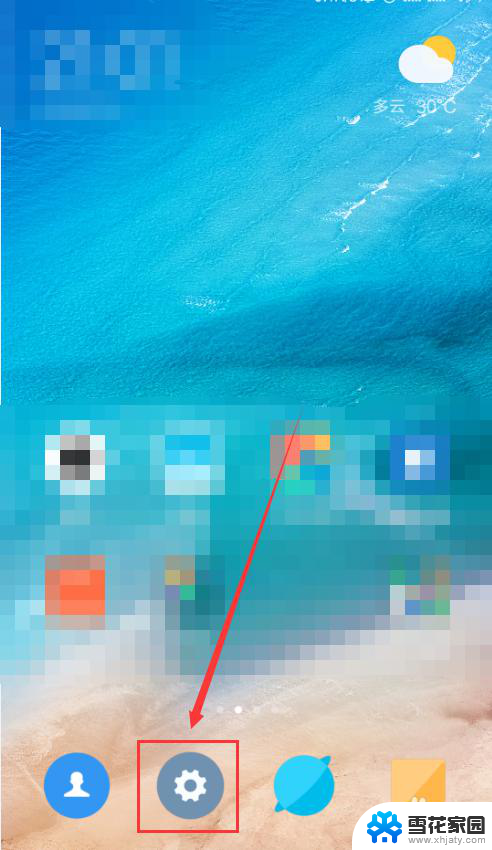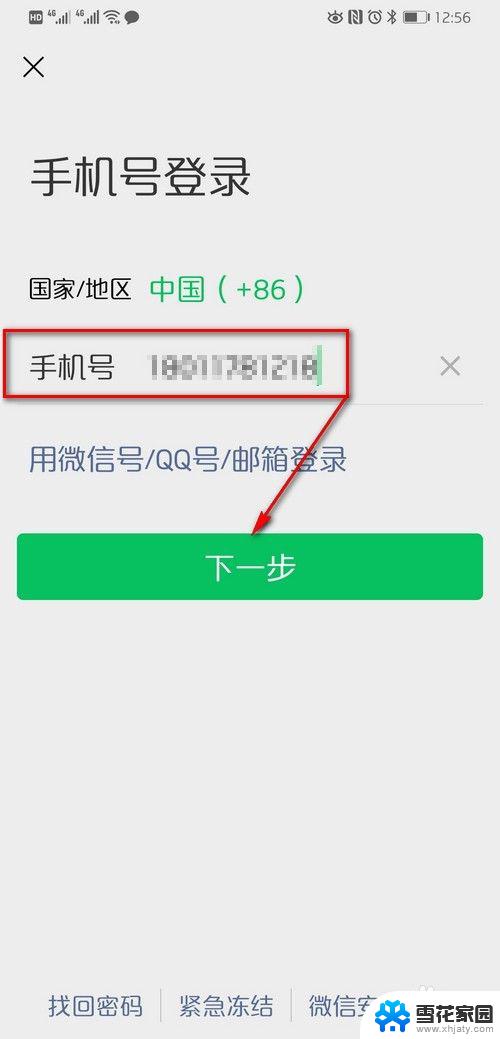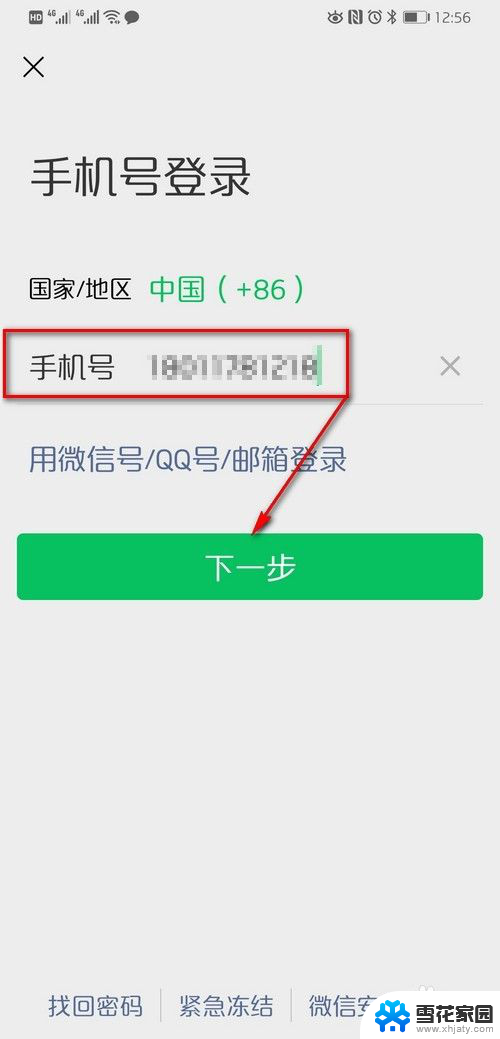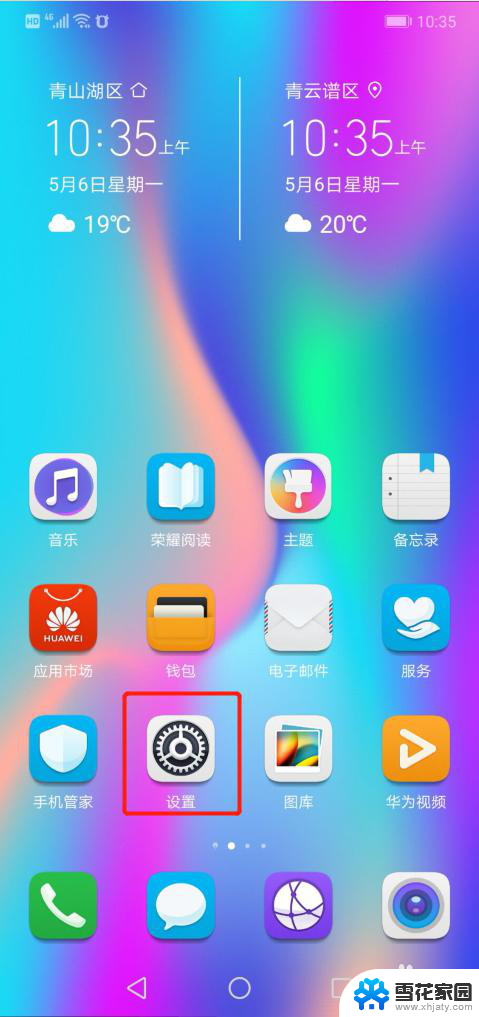华为手机开两个微信怎么开 华为手机如何同时登录两个微信账号
华为手机开两个微信怎么开,如今微信已经成为我们生活中不可或缺的一部分,几乎每个人都有一个或多个微信账号,对于一些华为手机用户来说,同时登录两个微信账号却成为了一个困扰。华为手机如何实现同时登录两个微信账号呢?华为手机提供了一种简单而有效的解决方案,让用户轻松实现多账号切换,方便快捷地管理不同的社交圈子。接下来我们将详细介绍华为手机开启两个微信账号的方法,让您在社交网络中畅通无阻。
方法如下:
1.解锁手机,可以看到当前桌面显示一个微信图标,点击设置。
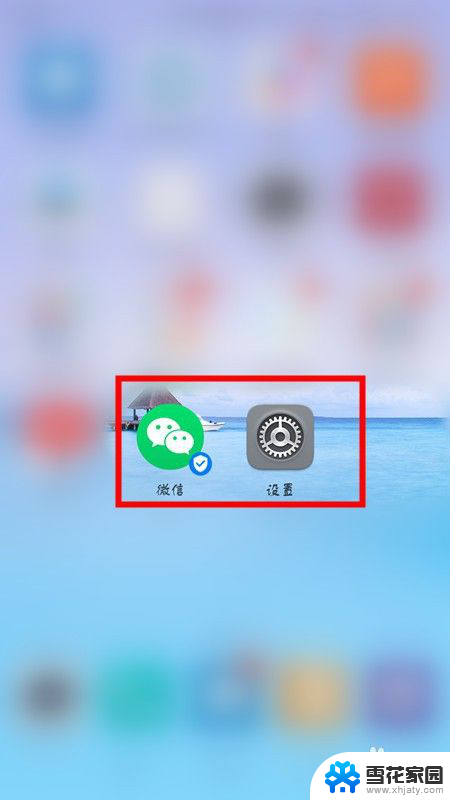
2.进入设置页面,点击应用和通知选项。
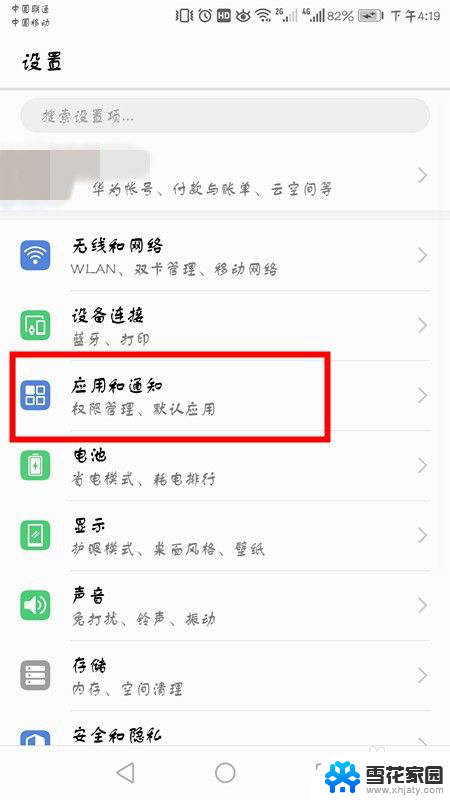
3.在应用和通知界面,点击应用分身。
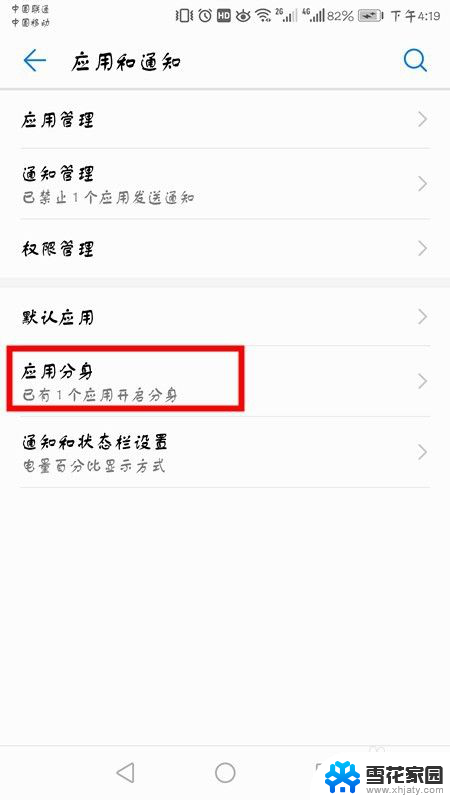
4.可以看到当前显示未分身的软件,选择微信,点击右面开启按钮。
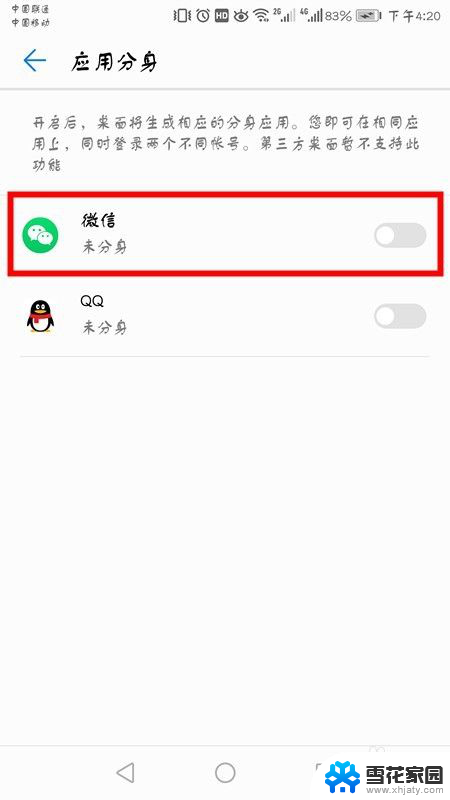
5.开启之后,底部会显示正在创建分身应用。
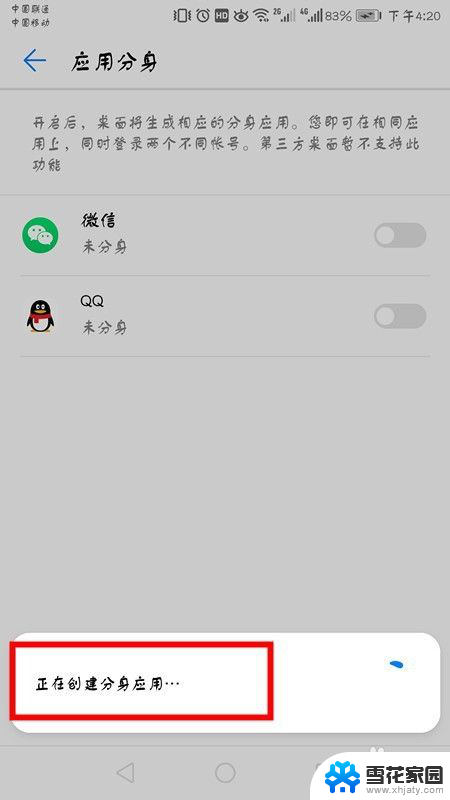
6.成功后返回桌面,会显示两个微信图标。点击登录另一个微信账号即可。
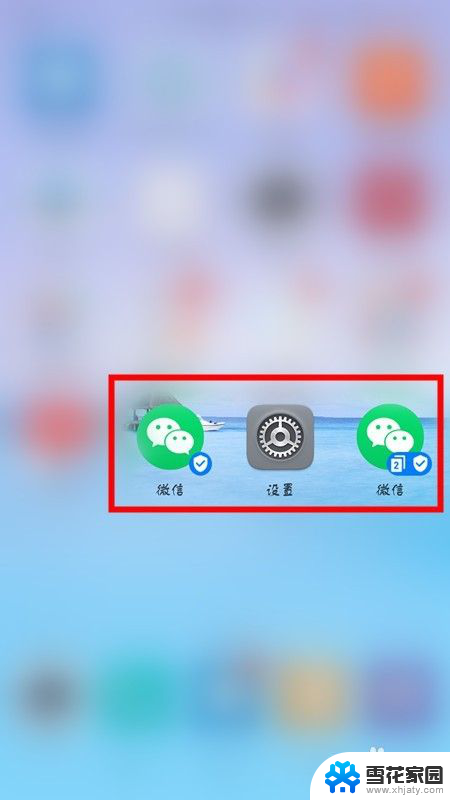
7.方法总结:
1、解锁手机点击设置。
2、选择应用和通知选项,点击应用分身。
3、选择微信,点击右面开启按钮,底部会显示正在创建分身应用。
4、返回桌面,会显示两个微信图标。点击登录另一个微信账号即可。
以上就是华为手机同时登录两个微信账号的全部内容,如果您还不清楚,可以按照小编的方法进行操作,希望对大家有所帮助。